Externe Festplatten werden zum Speichern von Kopien wichtiger Daten verwendet. Manchmal erhalten wir jedoch möglicherweise einen E/A-Gerätefehler (Eingabe/Ausgabe), wenn wir versuchen, auf unsere Dateien auf diesen Peripheriegeräten zuzugreifen.
Dieser Fehler ist offensichtlich frustrierend, da er Ihnen den Zugriff auf die auf diesem Laufwerk gespeicherten Daten verweigert.
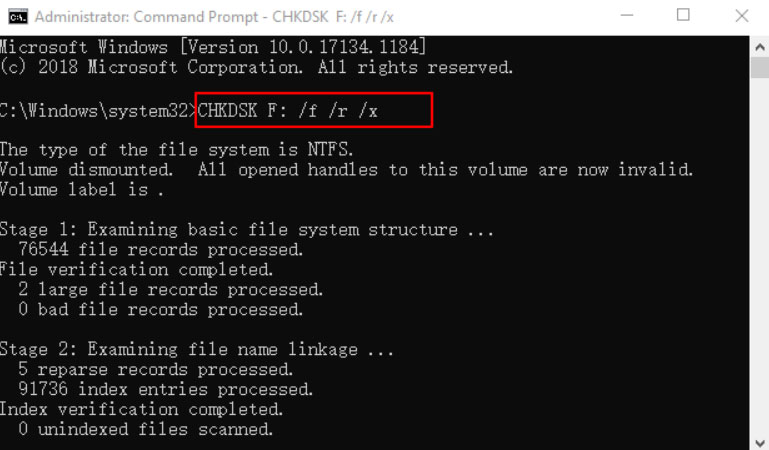
Es ist wichtig, die Ursache zu kennen und die Ursache dieses Fehlers zu beheben erspart Ihnen den Verlust wertvoller Daten und stellt Ihr Laufwerk wieder in den normalen Betriebszustand zurück.
In diesem Leitfaden zur Fehlerbehebung besprechen wir, was ein E/A-Gerätefehler ist und warum er auftritt, und nennen verschiedene Möglichkeiten, dies zu tun Beheben Sie einen E/A-Fehler.
Inhaltstabelle
Was ist ein E/A-Gerätefehler?
Wie Sie anhand des Namens erraten können, handelt es sich bei einem E/A-Gerätefehler um O Gerätefehler weist darauf hin, dass Ihr Computer diese externe Festplatte aufgrund eines Hardware-/Softwareproblems mit dem Kühler nicht lesen oder beschreiben kann.
Was sind die häufigsten Ursachen für Fehler bei externen Festplatten-E/A-Geräten?
Zu wissen, was den E/A-Gerätefehler verursacht hat, ist hilfreich für Sie bei der Auswahl der richtigen Schritte zur Fehlerbehebung. Zu den häufigsten Ursachen gehören:
Fehlerhafte Kabel oder Anschlüsse: Schlechte Konnektivität aufgrund eines kaputten USB-Kabels oder eines defekten Anschlusses kann E/A-Fehler auslösen. Veraltete oder beschädigte Treiber: Treiber sind die Vermittler zwischen Ihrem Computer und der externen Festplatte. E/A-Fehler können auftreten, wenn sie veraltet, nicht gefunden oder beschädigt sind. Falsche Übertragungsmoduseinstellungen: Wenn der Übertragungsmodus in den IDE-Kanaleigenschaften richtig konfiguriert ist, kann es beim Festplattenaustausch zu Problemen kommen. Festplattenfehler oder-beschädigung: Ein E/A-Gerätefehler kann durch fehlerhafte Sektoren, Dateisystemfehler oder Beschädigung verursacht werden. Physischer Schaden: Eine beschädigte Festplatte selbst kann E/A-Fehler verursachen, die Sie von einem Fachpersonal reparieren lassen müssen. Lockere Verbindungen: Ein zeitweise funktionierendes Laufwerk ist häufig das Problem bei der Datensuche und verursacht Fehler.
So beheben Sie Fehler bei externen Festplatten-E/A-Geräten
Hier sind einige Korrekturen, die Ihnen bei der Behebung des E/A-Gerätefehlers helfen:
Fix 1: Stellen Sie die Korrektheit sicher der Kabelverbindungen
Überprüfen Sie das Kabel, mit dem die externe Festplatte an Ihren PC angeschlossen ist. Im Falle einer Beschädigung ist die ordnungsgemäße Funktion der Disc wahrscheinlich nicht mehr gegeben.
In diesem Fall ist es oft sinnvoll, das Ersatzkabel zu verwenden. Der Benutzer sollte es testen, indem er es an einen anderen USB-Anschluss anschließt.
Hinweis: Die anderen Kabel, die Sie ersetzen sollten, sind diejenigen, die sich in Ihrem Inneren befinden PC für das interne Laufwerk. Ein Fachmann muss systematisch in den Austausch eingewiesen werden, da eine fehlerhafte Befestigung zu Schäden an den internen Teilen der Festplatte führt.
Fix 2: Viren-und Malware-Scanning
Es gibt immer noch Fälle bei dem ein Virenscanvorgang möglicherweise einen E/A-Gerätefehler auf einer externen Festplatte behebt. Folgendes können Sie tun:
Schließen Sie die externe Festplatte an. Geben Sie im Suchfeld Viren-und Bedrohungsschutz ein und wählen Sie dann Viren-und Bedrohungsschutz aus. Sie müssen von dort aus alleine vorgehen oder eine andere Virenscan-Software verwenden, die Sie möglicherweise derzeit auf Ihrem Computer installieren. Fahren Sie mit dem Scannen des Virus fort und haben Sie etwas Geduld, bis der Vorgang abgeschlossen ist. Schalten Sie abschließend den Computer aus und schließen Sie die externe Festplatte an, bevor Sie Ihren Computer neu starten, um zu überprüfen, ob jetzt alles einwandfrei funktioniert.
Fix 3: Verwenden Sie die Eingabeaufforderung
Die Eingabeaufforderung kann gelegentlich den E/A-Gerätefehler der externen Festplatte beheben. Es untersucht sowohl die äußere als auch die interne Festplatte und behebt außerdem eventuell auftretende Festplattendiagnosefehler:
Suchen Sie zunächst nach Eingabeaufforderung neben dem Startmenü. Klicken Sie dann mit der rechten Maustaste auf die Eingabeaufforderung und führen Sie sie als Administrator aus. Geben Sie chkdsk G:/f/r/x ein und drücken Sie die Eingabetaste. Ersetzen Sie G durch den Festplattenbuchstaben, von dem Sie einen E/A-Fehler erhalten.
Ähnliche Beiträge
Lösung 4: Versuchen Sie, Ihren PC sauber zu starten
Möglicherweise liegt ein Konflikt zwischen einem Treiber oder einem Programm und der externen Festplatte vor. Versuchen Sie also, Ihren PC zu reinigen und zu starten.
Wenn der saubere Neustart Ihr Problem behebt, bedeutet das, dass Sie einen Treiber oder ein Programm haben, das mit dem Dienst oder der Anwendung in Konflikt steht, die diesen Fehler ausgelöst hat.
Deaktivieren Sie nicht die erweiterten Startoptionen. Führen Sie die folgenden Schritte aus.
Geben Sie zunächst „MSConfig“ in das Suchfeld ein und drücken Sie die Eingabetaste, um die Systemkonfiguration zu öffnen. Klicken Sie bitte auf „Dienste<“./strong>“ im Pop-up-Fenster aktivieren Sie „Alle Microsoft-Dienste ausblenden“ und klicken Sie dann auf Alle deaktivieren. 561″Höhe=”377″src=”https://media.tech-latest.com/wp-content/uploads/2024/07/24035909/hide-all-microsoft-services.png”> Klicken Sie nun auf „Task-Manager öffnen“ auf der Registerkarte Startup; Dadurch gelangen Sie zum Task-Manager-Fenster. 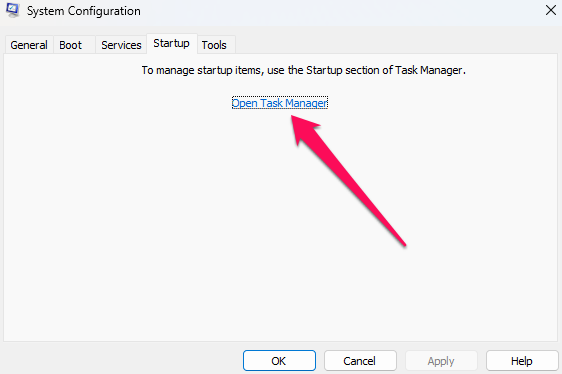 Alles markieren Klicken Sie auf die Startelemente und klicken Sie auf „Deaktivieren“. Klicken Sie auf „X“, um den Task-Manager zu schließen. Stellen Sie die Wiederherstellung unter Systemkonfiguration > Start her, klicken Sie auf OK und starten Sie Windows 11 neu.
Alles markieren Klicken Sie auf die Startelemente und klicken Sie auf „Deaktivieren“. Klicken Sie auf „X“, um den Task-Manager zu schließen. Stellen Sie die Wiederherstellung unter Systemkonfiguration > Start her, klicken Sie auf OK und starten Sie Windows 11 neu.
Sobald Ihr PC sauber gestartet wurde, können Sie das Betriebssystem neu installieren und Anwendungen.
Fix 5: Übertragungsmodus ändern
Das Laufwerk funktioniert möglicherweise, aber Windows kann keine Daten vom Laufwerk auf den Computer übertragen, wenn Sie es ändern (oder festlegen). Daher wird ein falsches Format oder ein anderes Format für den Festplattenzugriff verwendet.
In diesem Szenario können Sie also die folgenden Schritte ausführen, um den Übertragungsmodus zu ändern und das Problem zu beheben.
Klicken Sie auf Start Klicken Sie auf die Schaltfläche und doppelklicken Sie dann auf den Geräte-Manager. Erweitern Sie IDE ATA/ATAPI-Controller. Listen Sie alle IDE ATA/ATAPI-Kanäle auf Ihrem System auf. Klicken Sie anschließend im Kontextmenü Ihres mit dem externen Laufwerk verbundenen Kanals auf Eigenschaften. Der von den meisten externen Festplatten verwendete Kanal ist der sekundäre IDE-Kanal. 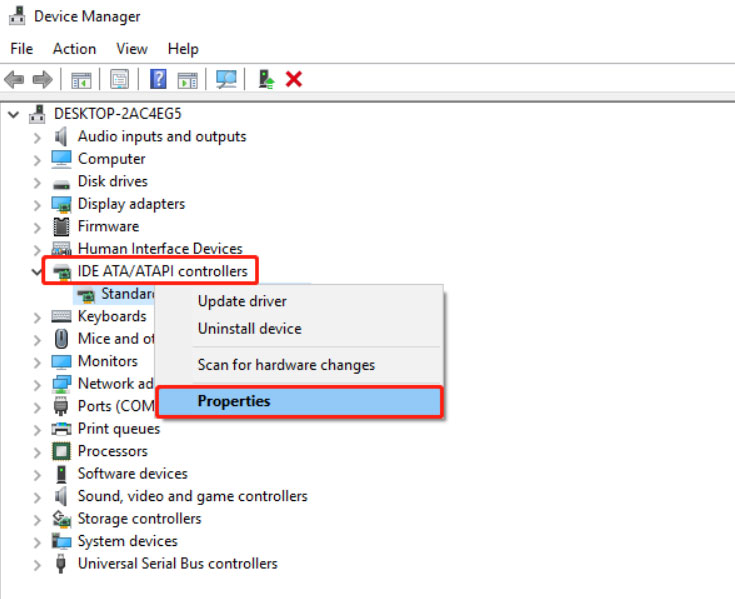 Gehen Sie zu Klicken Sie auf die Registerkarte „Erweiterte Einstellungen“ und wählen Sie „Nur PIO“ aus dem Dropdown-Menü „Übertragungsmodus“ für die aufgeführte externe Festplatte aus. Normalerweise ist dies Gerät 0. Klicken Sie auf OK, wenn Sie mit allen Fenstern fertig sind. Starten Sie den Computer neu und prüfen Sie, ob der E/A-Gerätefehler behoben wurde.
Gehen Sie zu Klicken Sie auf die Registerkarte „Erweiterte Einstellungen“ und wählen Sie „Nur PIO“ aus dem Dropdown-Menü „Übertragungsmodus“ für die aufgeführte externe Festplatte aus. Normalerweise ist dies Gerät 0. Klicken Sie auf OK, wenn Sie mit allen Fenstern fertig sind. Starten Sie den Computer neu und prüfen Sie, ob der E/A-Gerätefehler behoben wurde.
Fix 7: Zur manuellen Reparatur einsenden
Falls keine der oben genannten Maßnahmen ausreicht, müssen Sie Ihr Gerät zur manuellen Reparatur einsenden, um den E/A-Gerätefehler auf der Festplatte zu beheben. Dazu müssen Sie drei Wege ausprobieren, und diese lauten wie folgt:
Sprechen Sie mit dem Einheitsprodukt und planen Sie einen Masterplan für diese CD, um eine Lösung zu finden. Senden Sie das Gerät zur manuellen Reparatur an eine örtliche Servicewerkstatt. Maßgeschneiderte Gerätereparatur-und Wiederherstellungslösungen
Wie verhindert man zukünftige E/A-Gerätefehler?
Hier sind einige vorbeugende Maßnahmen, die Sie in Betracht ziehen können, um E/A-Gerätefehler in Zukunft zu vermeiden:
Laufwerk sicher auswerfen: Entfernen Sie Ihre Hardware jedes Mal sicher, bevor Sie das Laufwerk trennen. Treiber regelmäßig aktualisieren: Stellen Sie sicher, dass Ihr System und Ihre Treiber auf dem gleichen Stand sind, da dies zu Kompatibilitätsproblemen führen kann. Verwenden Sie hochwertige Kabel: Geben Sie viel Geld für Kabel aus, die nicht nach ein oder zwei Monaten kaputt gehen. Überhitzung vermeiden: Es verhindert außerdem, dass Ihre externe Festplatte bei längerem Gebrauch zu heiß wird, und sorgt so für eine ordnungsgemäße Belüftung.
Das ist also alles, was wir zur Behebung von E/A-Gerätefehlern auf einem Windows-PC wissen. Wir hoffen, dass dieser Leitfaden Ihnen geholfen hat. Aber das ist noch nicht das Ende. Sie können unten einen Kommentar abgeben und uns mitteilen, wenn Sie Zweifel haben.